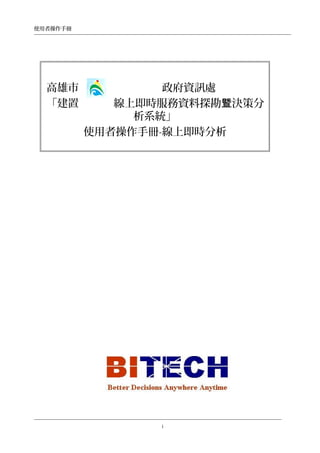More Related Content
Similar to 0929 使用者操作手冊v1.3 frances_online
Similar to 0929 使用者操作手冊v1.3 frances_online (20)
0929 使用者操作手冊v1.3 frances_online
- 1. 使用者操作手冊
高雄市 政府資訊處
「建置 線上即時服務資料探勘暨決策分
析系統」
使用者操作手冊-線上即時分析
i
- 2. 使用者操作手冊
慧 磊 商 業 智 慧 股 份 有 限 公 司
中華民國 98 年 8 月 18 日
ii
- 3. 使用者操作手冊
高雄市政府資訊處投標廠商印模單
標的名稱:建置線上即時服務資料探勘決策分析系統
廠商名稱:慧磊商業智慧股份有限公司
負 責 人:吳文宗
公司印章 負責人印章
iii
- 4. 使用者操作手冊
目錄
1. 一般性操作說明......................................................................................................1
1.1 線上即時服務資料探勘暨決策分析系統介面說明........................................1
1.2 啟動系統畫面....................................................................................................1
2. 線上即時分析系統操作說明..................................................................................3
2.1 線上即時分析系統主畫面................................................................................3
2.2 線上即時分析系統功能操作............................................................................4
2.3 各類案件來源分析功能....................................................................................5
2.3.1 依機關別分析案件來源...............................................................................6
2.3.2 依行政區分析案件來源.............................................................................14
2.3.3 依項目分析案件來源.................................................................................16
2.4 機關受理案件排行榜分析..............................................................................18
2.4.1 機關受理案件排行榜-機關別...................................................................20
2.4.2 機關受理案件排行榜-項目別...................................................................28
2.5 案件處理時效分析..........................................................................................31
2.5.1 案件處理時效分析--機關別......................................................................33
2.5.2 案件處理時效分析—行政區別.................................................................41
2.5.3 案件處理時效分析—項目別.....................................................................43
iv
- 5. 使用者操作手冊
2.6 內外部滿意度分析..........................................................................................44
2.6.1 內外部滿意度分析--機關別......................................................................45
2.6.2 內外部滿意度分析—項目別.....................................................................53
2.7 問卷調查背景分析..........................................................................................55
2.7.1 問卷調查背景分析—建議人背景分析.....................................................57
2.7.2 問卷調查背景分析—建議人居住時間分析.............................................67
2.7.3 問卷調查背景分析—市長信箱分析.........................................................69
2.7.4 問卷調查背景分析—反應圖徑分析.........................................................71
2.7.5 問卷調查背景分析—陳情業務滿意度分析.............................................73
2.7.6 問卷調查背景分析—使用意願分析.........................................................75
2.7.7 問卷調查背景分析—整體滿意度分析.....................................................77
v
- 6. 使用者操作手冊
1. 一般性操作說 明
1.1 線上即時服務資料探勘暨 決策分析系統介面說 明
一般使用者於使用本系統時,需具備網路瀏覽器(Browser),建議使用 IE
6.0 版本。目前測試網址為:
http://bi.kcg.gov.tw/cognos8
1.2 啟 動系統畫面
在進入本系統後,即出現下列畫面,如圖 1 所示。
1
- 7. 使用者操作手冊
圖1. 系統啟動畫面
啟動系統畫面,共有四子系統選項,分別為:
(1) 線上即時分析系統。
(2) 人事分析系統。
(3) 研考施政計劃決策系統。
(4) 財產管理系統
2
- 9. 使用者操作手冊
圖2. 線上即時分析主畫面
1. 各案件來源分析
2. 機關受理案件排行榜
3. 案件處理時效分析
4. 內外部滿意度分析
5. 問卷調查背景分析
6. 各案件行政區分析
使用者可依其需求選擇所欲查詢之功能項目。
根據使用者選擇功能項目查詢,其使用說明於第 2.2 節。
2.2 線上即時分析系統功能操作
進入線上即時分析系統後,即可依所欲查詢分析之需求功能,查詢
分析功能說明如下:
4
- 13. 使用者操作手冊
多維度分析
系統主畫面圖一
u
下拉式選單,滑
圖4. 各案件來源分析-依行政區
鼠點選,展開選
項
使用者可以根據不同條件如建議起迄日、一級機關及二級機關進
行選擇,確認後按”完成”鍵,系統會根據使用者條件顯示結果。
使用者可以點選 圖像進行多維度報表分析,如圖 5.~圖 8.
使用者可以點選 圖像回到系統主畫面如圖 1.
8
- 14. 使用者操作手冊
Overview Area
可插入物件區 工作區(Work Area)
圖5. 各案件來源分析
使用者進入多維度報表分析畫面如圖 5.,並可以在系統畫面左邊”
9
- 16. 使用者操作手冊
圖6. 各案件來源分析 點選要下鑽查詢的欄位
當使用者將左邊資料樹項目(區)拖拉到右邊工作區表列高雄市政府
工務局邊進行區域明細分析結果如圖 6.,系統工作區圖形會根據表列資
料自動調整。
使用者也可以用滑鼠在表列項目(如市長信箱)點擊兩次,系統會對
點選項目(如市長信箱)進行細項分析,如圖 7.
11
- 18. 使用者操作手冊
(1) 按右鍵點選要上鑽欄
(2) 選擇功能
位的欄位
圖8. 各案件來源分析
如使用者想做上一層報表查詢時(drill up),可以將滑鼠停在欲上鑽
(drill up)的欄位(捷運工程局)、按右鍵、點選”向上層分析”,系統畫面會自
動顯示圖 6.畫面,也就是回到上一層畫面。
13
- 20. 使用者操作手冊
使用者可以根據不同條件如建議起迄日、一級機關及二級機關進
行選擇,確認後按”完成”鍵,系統會根據使用者條件顯示結果。
使用者可以點選 圖像進行多維度報表分析,如圖 5.~圖 8.
使用者可以點選 圖像回到系統主畫面如圖 1.
15
- 22. 使用者操作手冊
使用者可以根據不同條件如建議起迄日、一級機關及二級機關進
行選擇,確認後按”完成”鍵,系統會根據使用者條件顯示結果。
使用者可以點選 圖像進行多維度報表分析,如圖 5.~圖 8.
使用者可以點選 圖像回到系統主畫面如圖 1.
17
- 25. 使用者操作手冊
2.4.1 機關受理案件排行榜-機關別
選擇”機關受理案件排行榜”功能選項即顯示圖 11.案件數排行榜-機
受理案件排行 下拉式選單,滑鼠
榜主畫面選項 點選,展開選項
關別
系統主畫面
圖一 u
多維度分析
下拉式選單,滑
鼠點選,展開選
項
可以針對特定
機關進行明細
查詢,圖 12
20
- 26. 使用者操作手冊
圖11. 受理案件排行榜-機關別
使用者可以根據不同條件如建議起迄日、一級機關、二級機關、區、
系統別及排名進行選擇,確認後按”完成”鍵,系統會根據使用者條件
顯示結果。
使用者可以點選 圖像進行多維度報表分析,如圖 13.~圖 16.
使用者可以點選 圖像回到系統主畫面如圖 1.
使用者可以針對特定機關進行明細查詢,如圖 12.
21
- 27. 使用者操作手冊
圖12. 受理案件排行榜-機關別(工務局)案件明細
22
- 28. 使用者操作手冊
點選並展開查詢項
目,拖拉到機關欄
位邊
點選要下鑽查詢的欄位
圖13. 受理案件排行榜-機關別(Cube)
當使用者將左邊可插入物件(來源別)拖拉到右邊工作區機關別表列
邊進行來源明細分析結果如圖 13.,系統工作區圖形會根據表列資料自
動調整。
使用者也可以用滑鼠在表列項目(如高雄市工務局)點擊兩次,系統會
對點選項目(如高雄市工務局)進行細項分析,如圖 14.
23
- 30. 使用者操作手冊
圖14. 受理案件排行榜-機關別(工務局)
25
- 31. 使用者操作手冊
圖15. 受理案件排行榜-機關別(工務局)
(1) 按右鍵點選要上鑽欄
(2) 選擇功能
位的欄位
26
- 32. 使用者操作手冊
如使用者想做上一層報表查詢時(drill up),可以將滑鼠停在欲上鑽
(drill up)的欄位(捷運工程局)、按右鍵、點選”向上層分析”,系統畫面會自
動顯示圖 13.畫面,也就是回到上一層畫面。
27
- 34. 使用者操作手冊
(2) 選擇功能
(1) 按右鍵點選要上鑽欄 圖16. 受理案件排行榜-項目別
位的欄位
使用者可以根據不同條件如建議起迄日、 種類名稱、
區、 主項名稱
及子項名稱進行選擇,確認後按”完成”鍵,系統會根據使用者條件顯
示結果。
使用者可以針對特定項目進行明細查詢,如圖 17.
29
- 35. 使用者操作手冊
圖17. 受理案件排行榜-項目別(路霸排除)案件明細
30
- 39. 使用者操作手冊
圖18. 案件處理時效分析-依機關別
使用者可以根據不同條件如建議起迄日、一級機關、二級機關及
系統別進行選擇,確認後按”完成”鍵,系統會根據使用者條件顯示結
果。
使用者可以點選 圖像進行多維度報表分析,如圖 19.~圖 22.
使用者可以點選 圖像回到系統主畫面如圖 1.
34
- 42. 使用者操作手冊
當使用者將左邊可插入物件(機關別)拖拉到右邊工作區表列處理日
數邊進行機關別明細分析結果如圖 20.,系統工作區圖形會根據表列資
料自動調整。
使用者也可以用滑鼠在表列項目(如高雄市政府)點擊兩次,系統會
對點選項目(如高雄市政府)進行細項分析,如圖 21.
37
- 44. 使用者操作手冊
圖22. 案件處理時效分析-機關別
按右鍵點選要上鑽欄位
的欄位
選擇功能
39
- 45. 使用者操作手冊
如使用者想做上一層報表查詢時(drill up),可以將滑鼠停在欲上鑽
(drill up)的欄位(高雄市政府)、按右鍵、點選”向上層分析”,系統畫面會自
動顯示圖 20.畫面,也就是回到上一層畫面。
40
- 47. 使用者操作手冊
圖23. 案件處理時效分析-依行政區
使用者可以根據不同條件如建議起迄日、一級機關、二級機關及
系統別進行選擇,確認後按”完成”鍵,系統會根據使用者條件顯示結
果。
使用者可以點選 圖像進行多維度報表分析,如圖 19.~圖 22.
使用者可以點選 圖像回到系統主畫面如圖 1.
42
- 49. 使用者操作手冊
圖24. 案件處理時效分析-依項目別
使用者可以根據不同條件如建議起迄日、一級機關、二級機關及
系統別進行選擇,確認後按”完成”鍵,系統會根據使用者條件顯示結
果。
使用者可以點選 圖像進行多維度報表分析,如圖 19.~圖 22.
使用者可以點選 圖像回到系統主畫面如圖 1.
2.6 內 外部滿意度分析
在線上即時分析系統主畫面選擇” 內外部滿意度”選項即顯示圖 25
44
- 51. 使用者操作手冊
圖25. 內外部滿意度分析-依機關別
使用者可以根據不同條件如建議起迄日、一級機關、二級機關、區、
及主項檔名稱進行選擇,確認後按”完成”鍵,系統會根據使用者條件
顯示結果。
使用者可以點選 圖像進行多維度報表分析,如圖 26.~圖 29.
使用者可以點選 圖像回到系統主畫面如圖 1.
46
- 53. 使用者操作手冊
點選並展開查詢項
目,拖拉到客層屬
性欄位旁
點選要下鑽查詢的欄位
圖27. 案件滿意度分析-依機關別
48
- 54. 使用者操作手冊
當使用者將左邊可插入物件(來源別)拖拉到右邊工作區客層屬性表
列邊進行來源別明細分析結果如圖 27.,系統工作區圖形會根據表列資
料自動調整。
使用者也可以用滑鼠在表列項目(人民陳情)點擊兩次,系統會對點
選項目(人民陳情)進行細項分析,如圖 28.
49
- 56. 使用者操作手冊
(1) 按右鍵點選要上鑽欄
位的欄位
(2) 選擇功能
圖29. 案件滿意度分析-依機關別
如使用者想做上一層報表查詢時(drill up),可以將滑鼠停在欲上鑽
51
- 57. 使用者操作手冊
(drill up)的欄位(話務中心)、按右鍵、點選”向上層分析”,系統畫面會自動
顯示圖 27.畫面,也就是回到上一層畫面。
52
- 59. 使用者操作手冊
圖30. 案件滿意度分析-依項目別
使用者可以根據不同條件如建議起迄日、 種類名稱、
區、 主項名稱、
及子項名稱進行選擇,確認後按”完成”鍵,系統會根據使用者條件顯
示結果。
54
- 63. 使用者操作手冊
圖31. 問卷調查背景分析-建議人背景分析
使用者可以根據不同條件如版本編號、回卷起迄日進行選擇,確
認後按”完成”鍵,系統會根據使用者條件顯示結果。
使用者可以點選 圖像進行多維度報表分析,如圖 33.~圖 36.
使用者可以點選 圖像回到系統主畫面如圖 1.
下拉式選單,滑 58
鼠點選,展開選
項
- 64. 使用者操作手冊
下拉式選單,滑
鼠點選,展開選
項
圖32. 問卷調查背景分析明細報表
使用者可以根據不同條件如版本編號、回卷日期起迄、性別、年齡、
教育程度、居住時間、陳情滿意度、繼續使用、職業、反應圖徑及建議日
59
- 65. 使用者操作手冊
期起迄進行選擇,確認後按”完成”鍵,系統會根據使用者條件顯示結
果。
60
- 68. 使用者操作手冊
期邊進行明細分析結果如圖 34.,系統工作區圖形會根據表列資料自動
調整。
使用者也可以用滑鼠在表列項目(如 2008FEB)點擊兩次,系統會對
點選項目(如 2008FEB)進行細項分析,如圖 35.
63
- 70. 使用者操作手冊
圖36. 問卷調查背景分析-多維度分析
選擇功能
按右鍵點選要上鑽欄位 如使用者想做上一層報表查詢時(drill up),可以將滑鼠停在欲上鑽
的欄位
65
- 71. 使用者操作手冊
(drill up)的欄位(2008/02/01)、按右鍵、點選”向上層分析”,系統畫面會
自動顯示圖 34.畫面,也就是回到上一層畫面。
66
- 73. 使用者操作手冊
圖37. 問卷調查背景分析-建議人居住時間分析
使用者可以根據不同條件如版本編號、問卷起迄日進行選擇,確
認後按”完成”鍵,系統會根據使用者條件顯示結果。
使用者可以點選 圖像進行多維度報表分析,如圖 33.~圖 36.
使用者可以點選 圖像回到系統主畫面如圖 1.
68
- 75. 使用者操作手冊
圖38. 問卷調查背景分析-市長信箱分析
使用者可以根據不同條件如版本編號、回卷起迄日進行選擇,確
認後按”完成”鍵,系統會根據使用者條件顯示結果。
使用者可以點選 圖像進行多維度報表分析,如圖 33.~圖 36.
使用者可以點選 圖像回到系統主畫面如圖 1.
70
- 77. 使用者操作手冊
圖39. 問卷調查背景分析-反應圖徑分析
使用者可以根據不同條件如版本編號、回卷起迄日進行選擇,確
認後按”完成”鍵,系統會根據使用者條件顯示結果。
使用者可以點選 圖像進行多維度報表分析,如圖 33.~圖 36.
使用者可以點選 圖像回到系統主畫面如圖 1.
72
- 79. 使用者操作手冊
圖40. 問卷調查背景分析-陳情業務滿意度分析
使用者可以根據不同條件如版本編號、回卷起迄日進行選擇,確
認後按”完成”鍵,系統會根據使用者條件顯示結果。
使用者可以點選 圖像進行多維度報表分析,如圖 33.~圖 36.
使用者可以點選 圖像回到系統主畫面如圖 1.
74
- 81. 使用者操作手冊
圖41. 問卷調查背景分析-使用意願分析
使用者可以根據不同條件如版本編號、回卷起迄日進行選擇,確
認後按”完成”鍵,系統會根據使用者條件顯示結果。
使用者可以點選 圖像進行多維度報表分析,如圖 33.~圖 36.
使用者可以點選 圖像回到系統主畫面如圖 1.
76
- 83. 使用者操作手冊
圖42. 問卷調查背景分析-整體滿意度分析
使用者可以根據不同條件如版本編號、回卷起迄日進行選擇,確
認後按”完成”鍵,系統會根據使用者條件顯示結果。
使用者可以點選 圖像進行多維度報表分析,如圖 33.~圖 36.
使用者可以點選 圖像回到系統主畫面如圖 1.
78